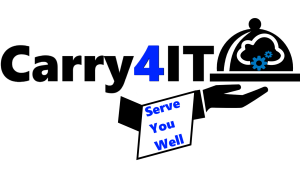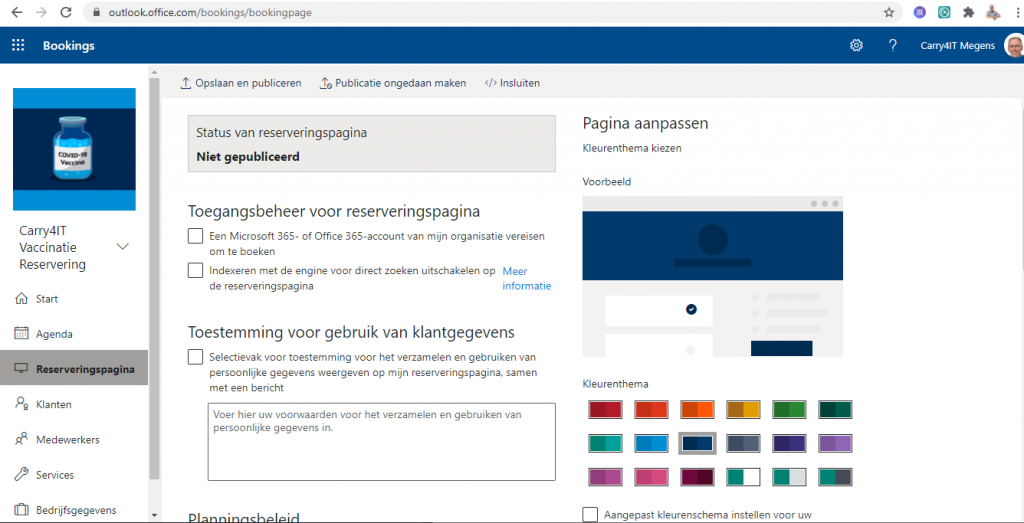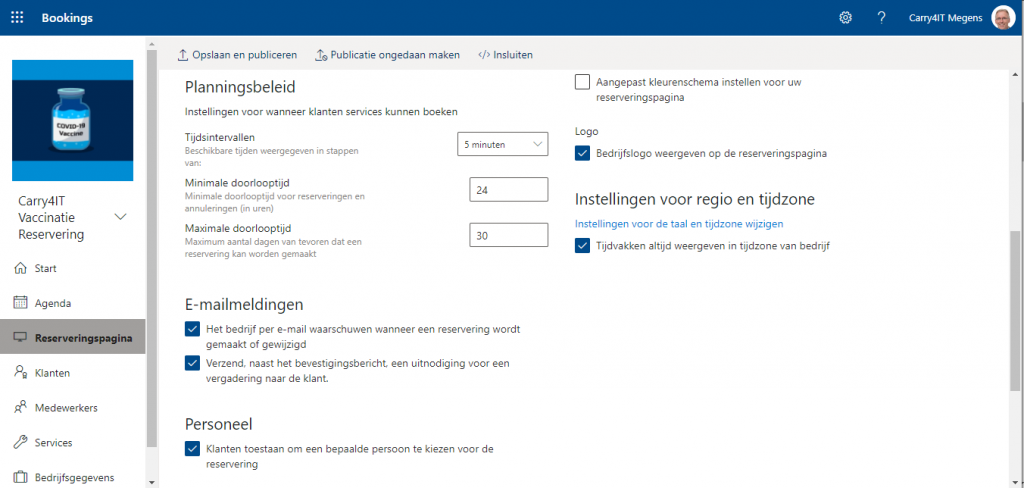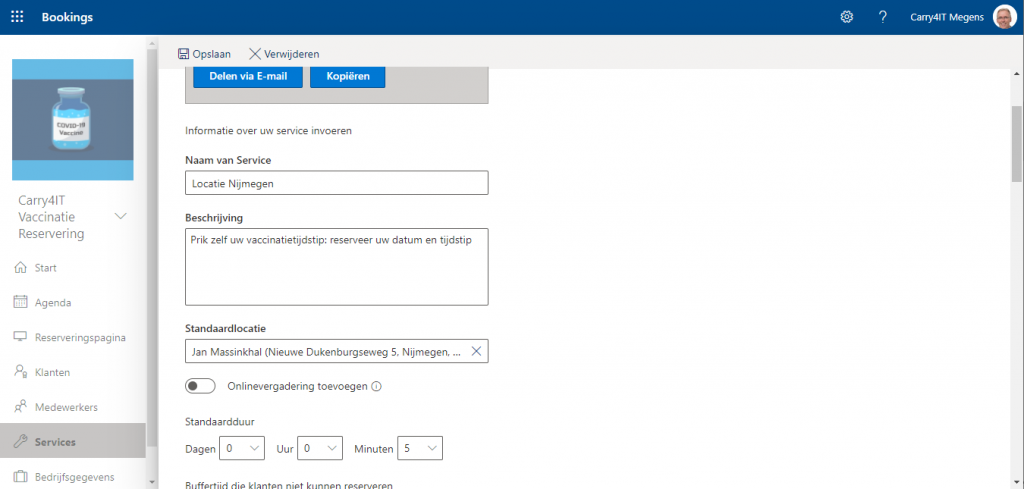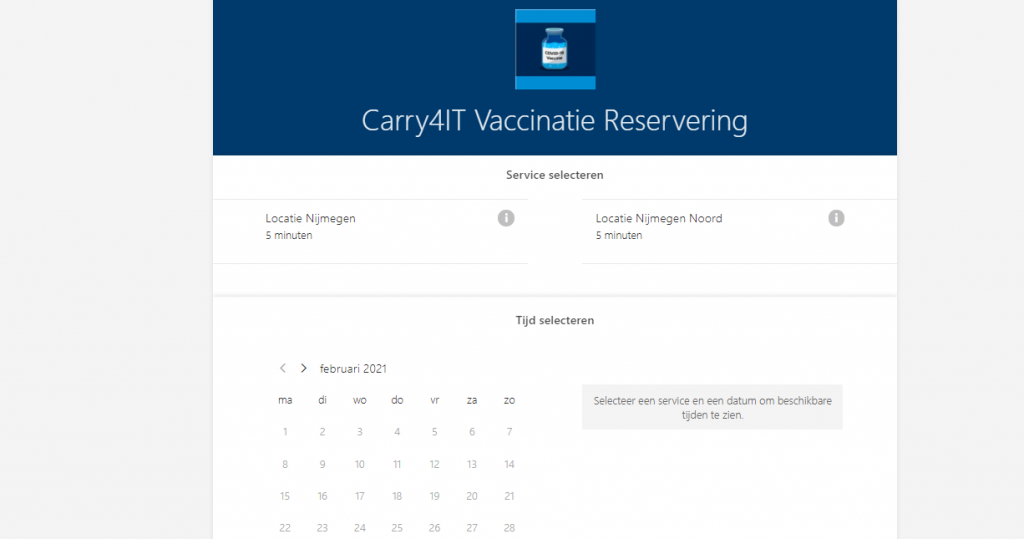Covid-vaccinatie Calender voor een Prikkie

In deze rare tijden zijn er gelukkig ook kant en klare hulpmiddelen om afspraken voor duizenden vaccinaties bijvoorbeeld, eenvoudig te regelen.
Als uw bedrijf of zorginstelling Microsoft 365 heeft dan is het eenvoudig: gebruik Microsoft Bookings.
In dit artikel geef ik een paar details hoe Microsoft Bookings is in te zetten om uw vaccinatiestraten afspraken te beheren.
Het spreekt redelijk voor zich allemaal, een paar standaard mogelijkheden van Bookings:
- De reserveringen zijn per (vaccinatie)locatie of “service” in te stellen.
- Reserveringen kunnen beperkt worden tot eigen medewerkers of openbaar voor iedereen.
- Per locatie kan er een medewerker of medewerkers aan worden gekoppeld voor de verdere verwerking en beheer.
- Per locatie kunnen beschikbare tijden en datums worden opgegeven, uiteraard ook de locatie (waar is het?) details zelf.
- Mensen kunnen:
- door andere personen een reservering laten aanmaken (secretaresse reserveert prikplaats voor manager).
- hun eigen reservering wijzigen (tot een bepaalde tijd van te voren).
- krijgen bevestiging per email (met eventueel extra aanwijzingen).
- Een export van de reserveringen is mogelijk voor verder verwerking.
- De reserveringenpagina is eenvoudig op te nemen in een website of op Facebook.
- De reserveringenpagina heeft eenvoudige maar voldoende kleur en logo instellingen.
- Er is een App voor Bookings voor integratie in Microsoft Teams, ook zijn er mobiele Apps voor Bookings.
Beginnen met Bookings
Microsoft heeft uitgebreide documentatie hoe te starten met Bookings. Belangrijke instelling in de tenant is dat de App Booking is toegestaan. Zodra dat het geval is, kan iedere medewerker een reserveringen kalender maken.
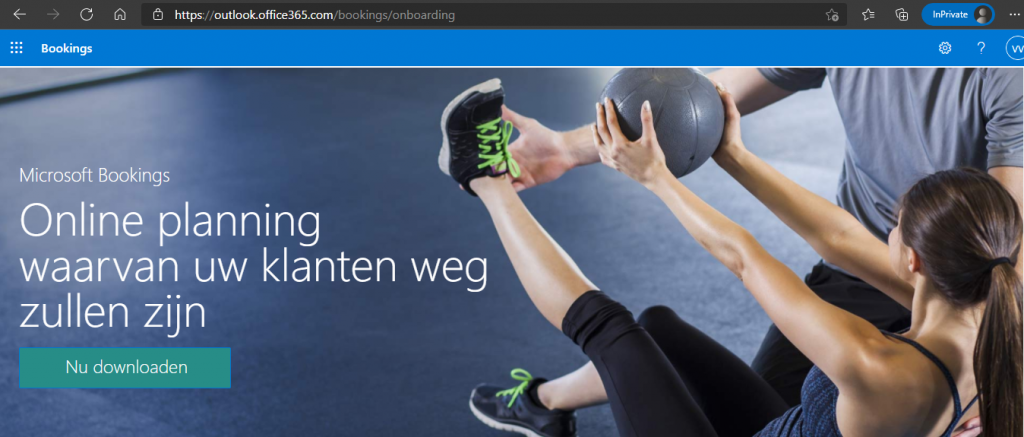
Als je voor de allereerste keer naar Bookings gaat, vraagt de App om Download*). Doorklikken brengt je bij de Bookings homepage.
*) Vreemde vertaling van “Get it Now”, er hoeft niets gedownload te worden!
NB: Er zijn nog een paar plekken in Bookings met vreemde vertalingen, bijv. bij annuleren staat soms “Verwijderen”‘.
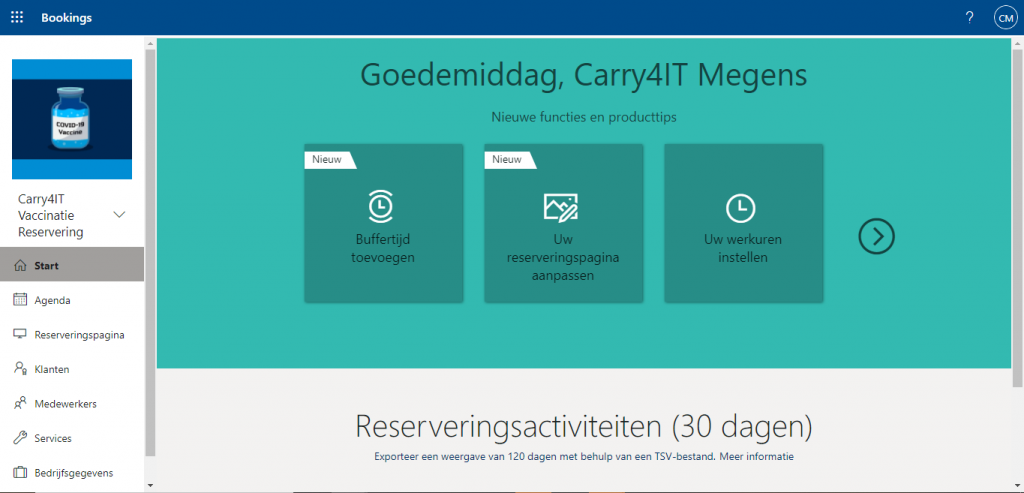
Inrichten voor COVID-19 Vaccinatiestraten
Maak allereerst aparte mail-accounts aan voor de reserveringen services (vaccinatiestraten of prikteams).
Maak ook een apart account eigenaar/beheerder voor Bookings zelf. Er kunnen meerdere beheerders worden toegevoegd.
Aanmaken van aparte accounts is niet strict noodzakelijk, (je kunt ook bestaande medewerker mail accounts gebruiken). Aparte accounts voorkomt vermenging van kalender beschikbaarheid voor de vaccinatiestraten. Ook levert dit betere controle op de beschikbaarheid en op delen van de reserveringeninformatie.
Ga naar https://portal.office.com en kies de App Bookings, of ga rechtstreeks naar: https://outlook.office.com/bookings/homepage
Maak een nieuwe Bookings Kalender aan. Ik heb de naam “Carry4IT Covid-vaccinatie Calender” gekozen en als “bedrijfs” logo gebruik ik een vaccinatie plaatje en stel de huiskleuren in.
Maak vervolgens voor iedere vaccinatiestraat een “medewerker” en een “service” aan. De beschikbaarheid en de bijbehorende “medewerkers” (de aparte mailboxen per vaccinatiestraat) stel je ook in.
Deze losse service kalenders zijn ook te delen via een link. Maar ze komen ook allemaal samen op de Reserveringenpagina:
Publiceer vervolgens de Reserveringenpagina. Herhaal dit bij iedere wijziging om te zorgen dat die pagina je wijzigingen oppakt.
Als de vaccinatie pagina afgeschermd moet worden voor uw medewerkers, vereis dan inloggen met een Microsoft 365 account.
Een openbare Bookings pagina, zelfs met een integratie op Facebook is ook mogelijk.
Er kan nog veel meer...
Ik houd bewust dit artikel compact. Er zijn vele mogelijkheden.
Meer dan ik hier kan behandelen.
Bestel uw vaccinatie registratie oplossing snel en voor een prikkie in mijn shop: